Ajouter un site sur l’écran d’accueil de l’iPhone
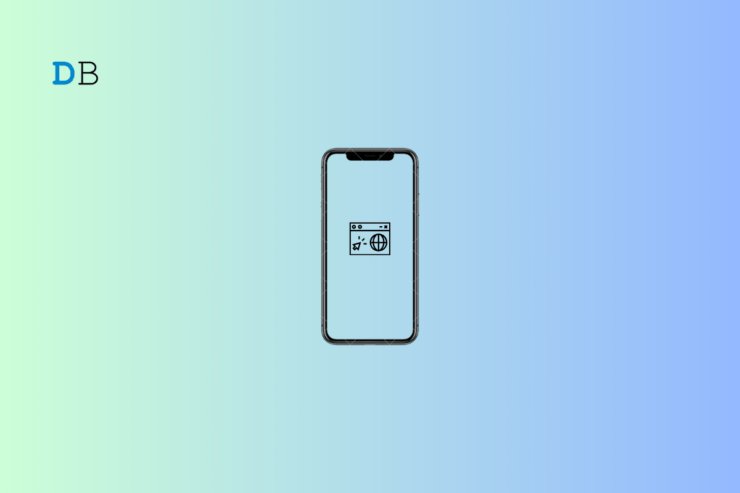
Vous pouvez épingler n’importe quel site web sur l’écran d’accueil de votre iPhone depuis Safari, Chrome, Firefox ou Edge. Les raccourcis ouvrent la page dans le navigateur par défaut et vous pouvez personnaliser l’icône via l’application Raccourcis pour différencier plusieurs pages du même site.
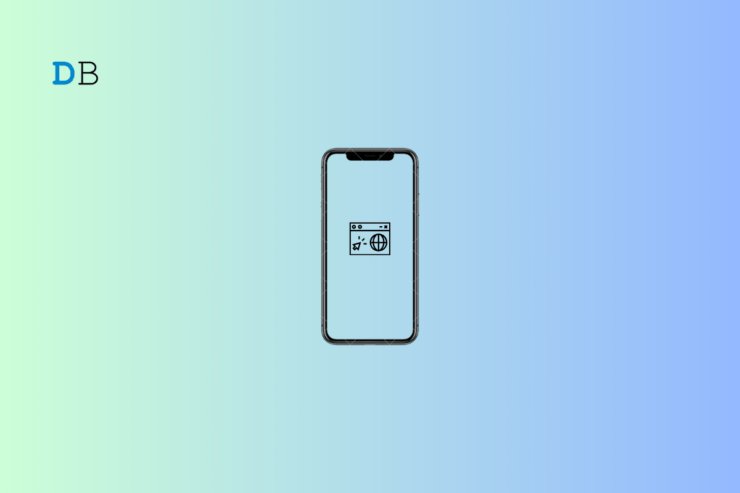
Ce guide explique, pas à pas, comment ajouter un site web à l’écran d’accueil de votre iPhone pour y accéder d’un simple tap. Plutôt que d’ouvrir votre navigateur, aller dans les favoris et chercher une page, créez un raccourci qui lance directement la page souhaitée.
Important : lorsque vous créez un raccourci depuis n’importe quel navigateur iOS, la page s’ouvrira dans le navigateur par défaut configuré sur l’iPhone.
Pourquoi créer un raccourci sur l’écran d’accueil
- Accès plus rapide : un tap au lieu de plusieurs étapes.
- Organisation : regroupez les pages importantes sur une page d’accueil dédiée.
- Personnalisation : icônes et noms personnalisés pour repérer facilement une page.
Définition utile : navigateur par défaut = le navigateur qui s’ouvre automatiquement quand vous lancez un lien depuis un raccourci ou une autre app.
Étapes pour ajouter un site depuis Safari
- Ouvrez l’application Safari sur l’iPhone.
- Accédez au site ou à la page que vous voulez enregistrer.
- Touchez l’icône Partager en bas (carré avec une flèche vers le haut).
- Sélectionnez Ajouter à l’écran d’accueil, puis touchez Ajouter.
Avant d’appuyer sur Ajouter, vous pouvez modifier le nom qui s’affichera sous l’icône : utile pour distinguer plusieurs pages du même site.
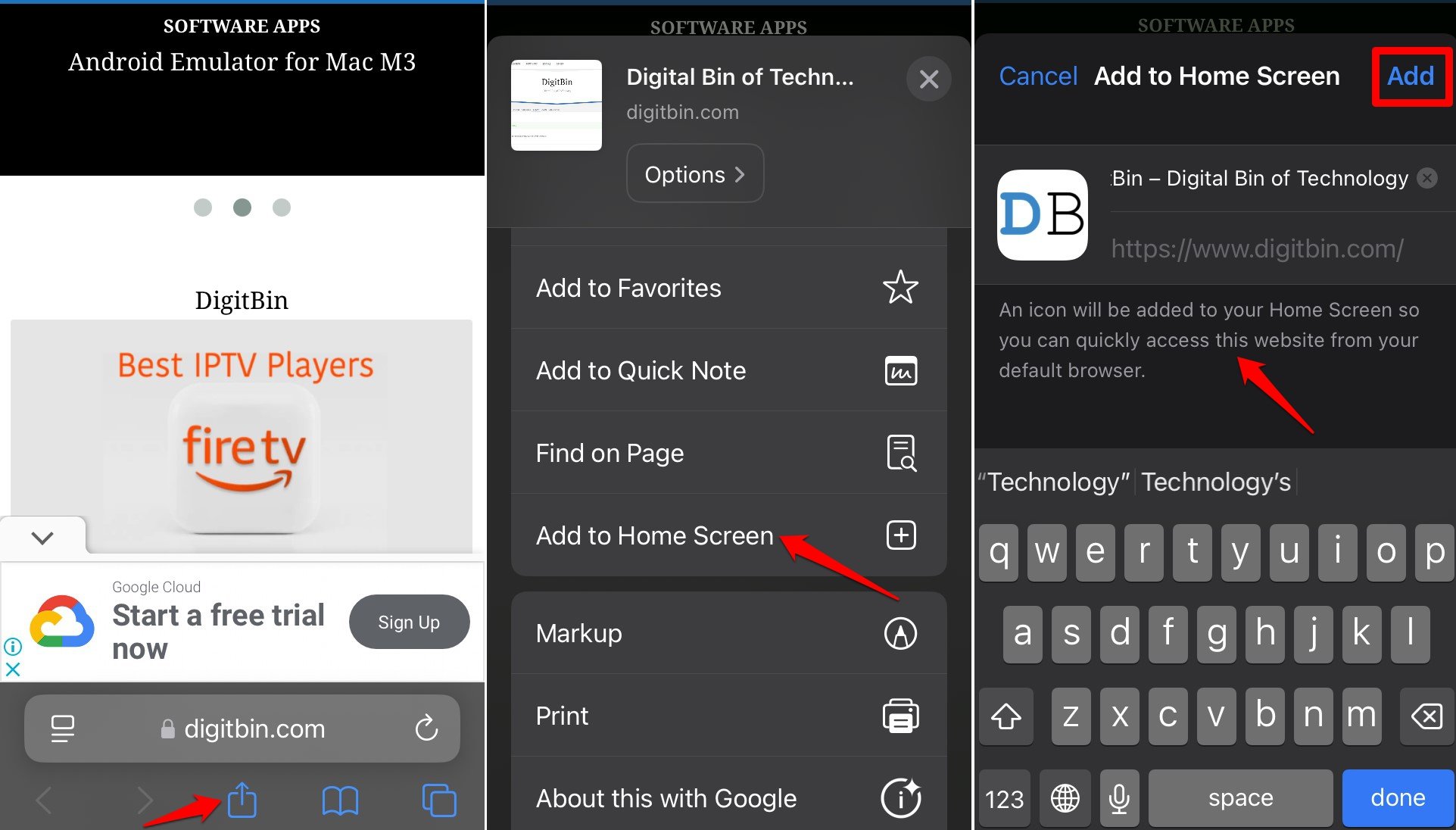
Supprimer un raccourci site/page de l’écran d’accueil
- Maintenez le doigt appuyé sur le raccourci du site.
- Choisissez Supprimer le signet.
- Confirmez en touchant Supprimer.
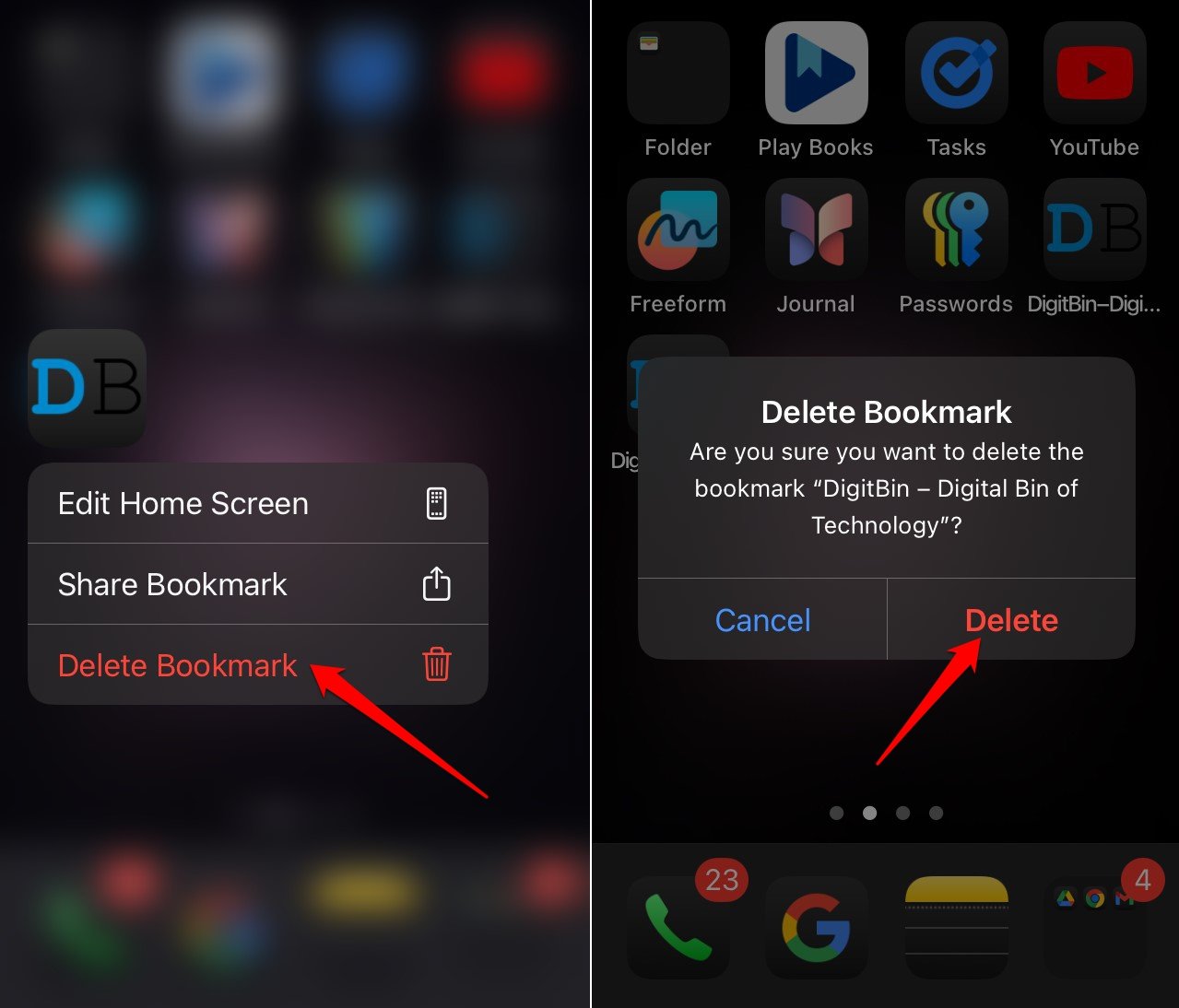
Ces étapes suppriment le raccourci comme n’importe quelle app iOS.
Ajouter un site depuis Chrome pour iOS
- Ouvrez l’application Chrome pour iOS.
- Rendez-vous sur la page souhaitée.
- Touchez le bouton Partager dans la barre d’adresse, puis choisissez Ajouter à l’écran d’accueil.
- Donnez un nom au raccourci (optionnel).
- Touchez Ajouter pour enregistrer.
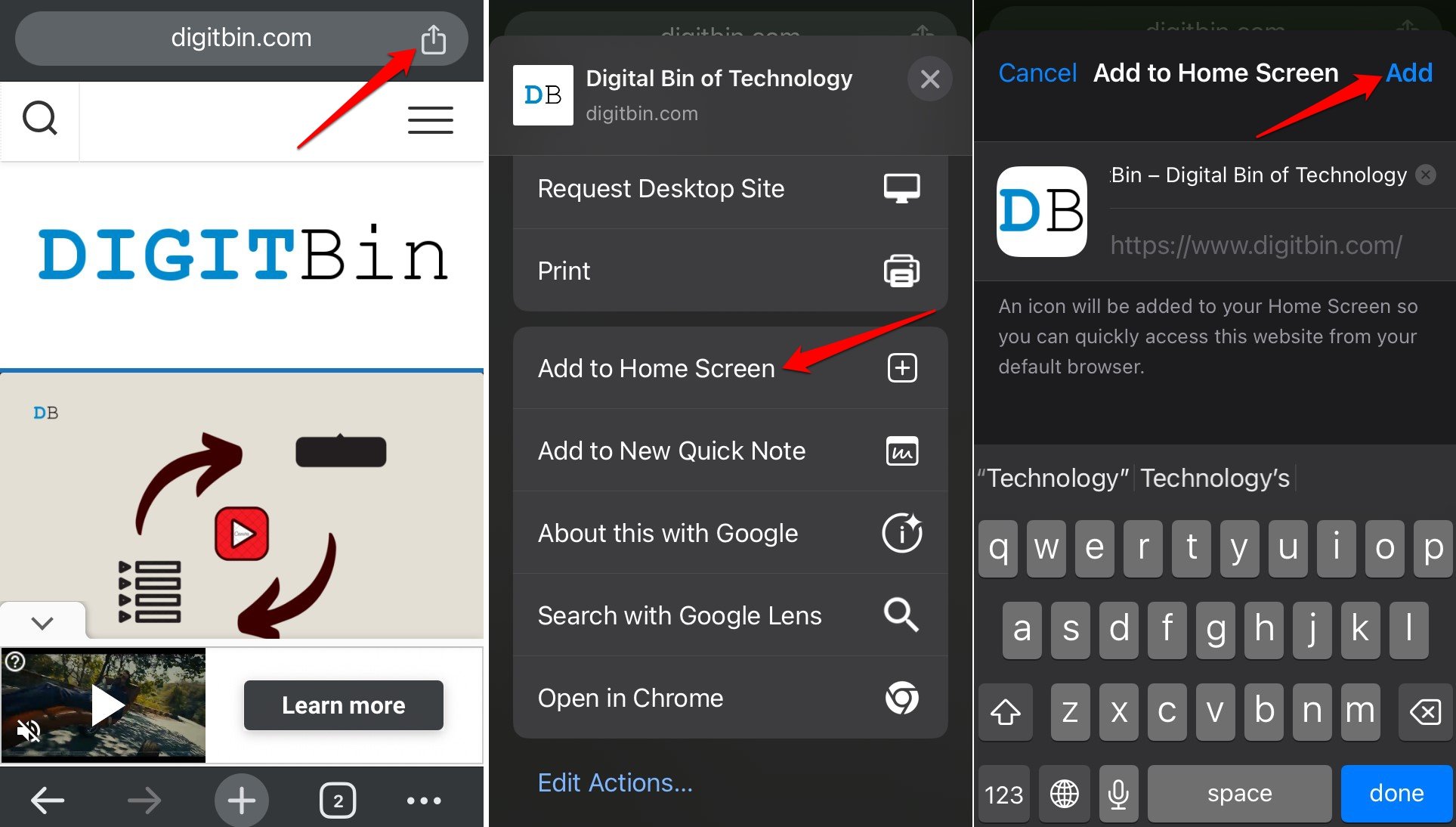
Ajouter un site depuis Firefox pour iOS
- Ouvrez Firefox pour iOS.
- Entrez l’URL dans la barre d’adresse et chargez la page.
- Touchez le bouton Menu en bas à droite, puis choisissez Partager.
- Touchez Ajouter à l’écran d’accueil.
- Nommez le raccourci puis touchez Ajouter.
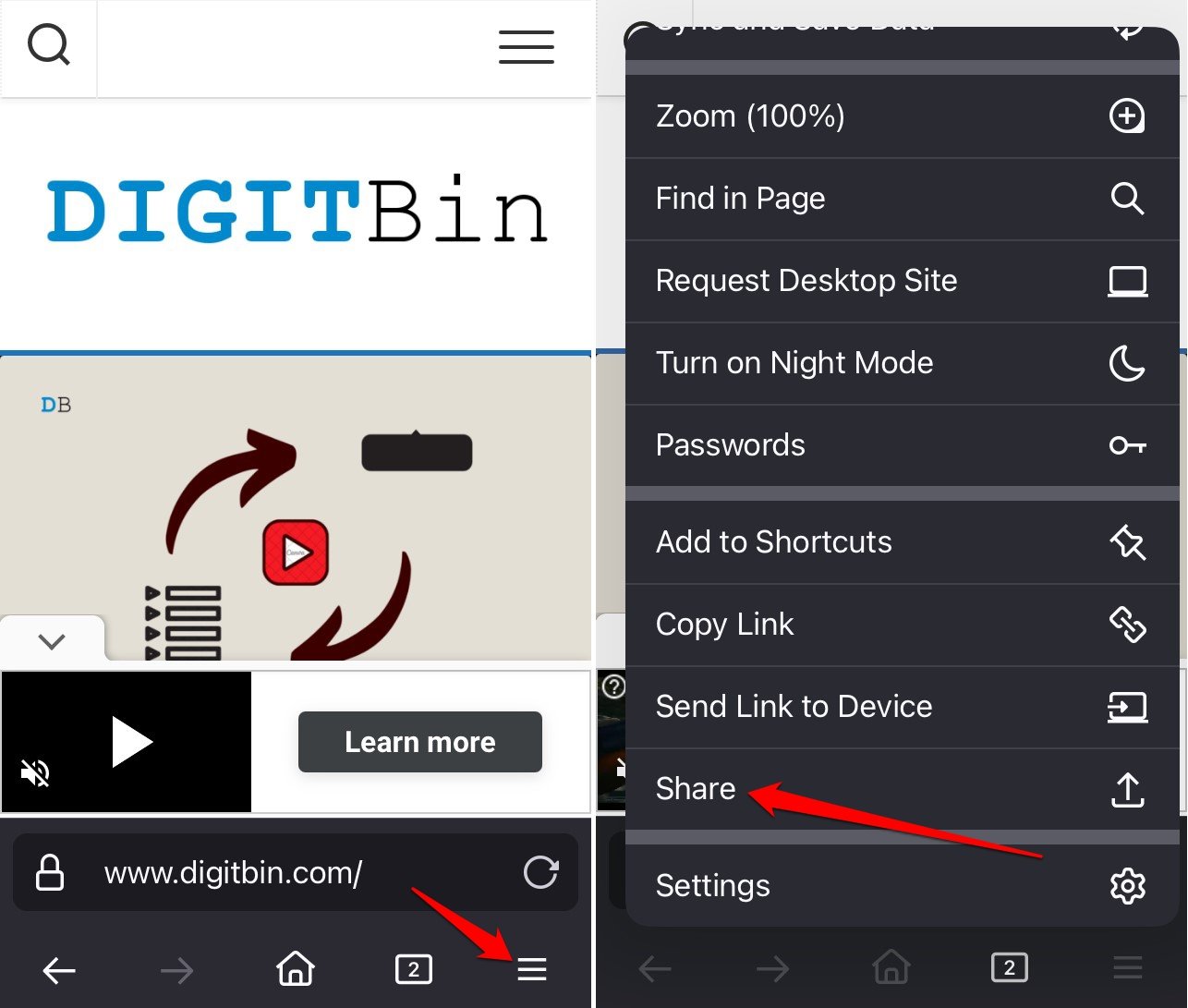
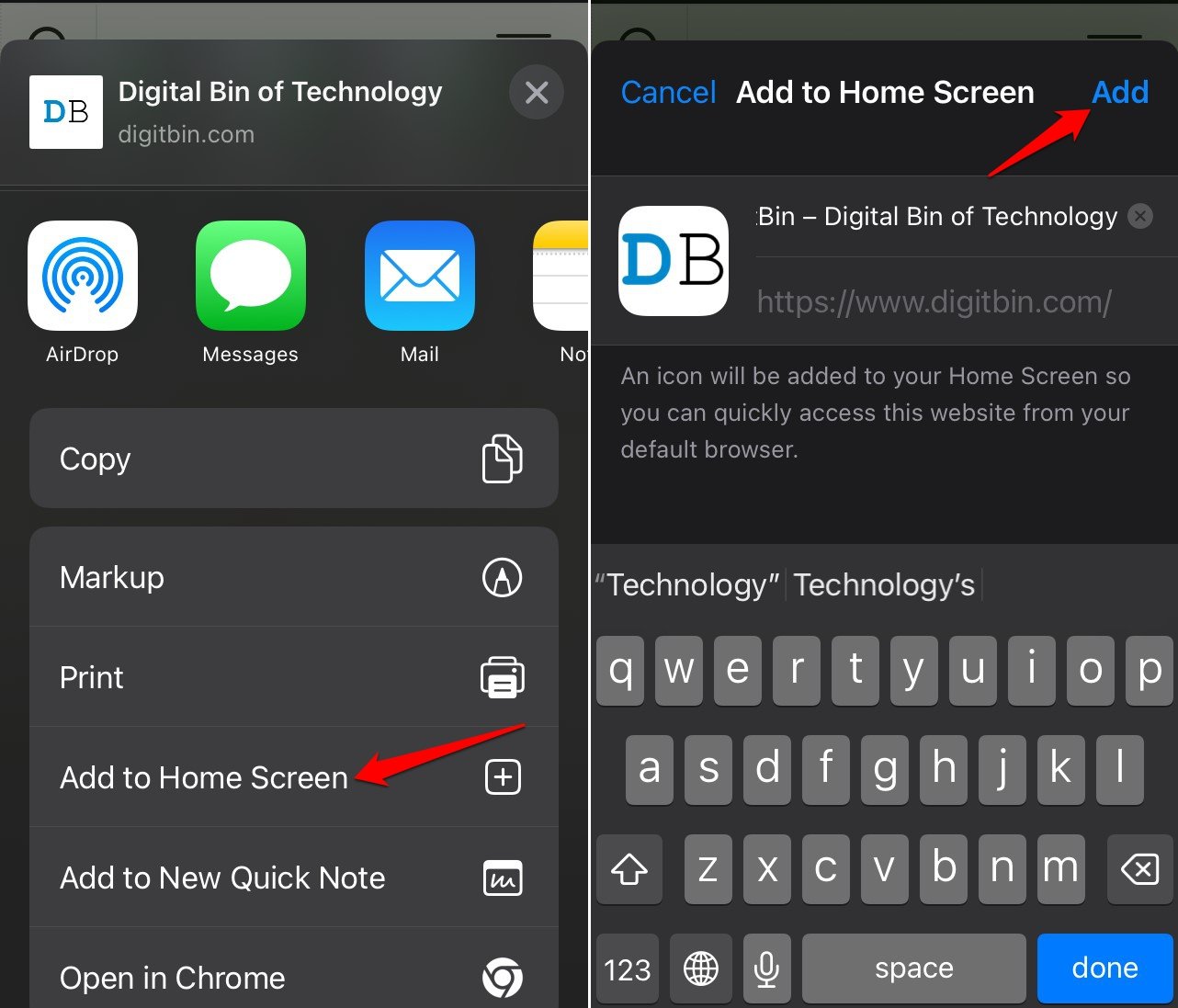
Ajouter un site depuis Edge pour iOS
- Ouvrez l’application Edge sur iOS.
- Allez sur le site que vous voulez épingler.
- Touchez le bouton Plus pour afficher le menu.
- Sélectionnez Partager.
- Touchez Ajouter à l’écran d’accueil.
- Donnez un nom au raccourci et touchez Ajouter.
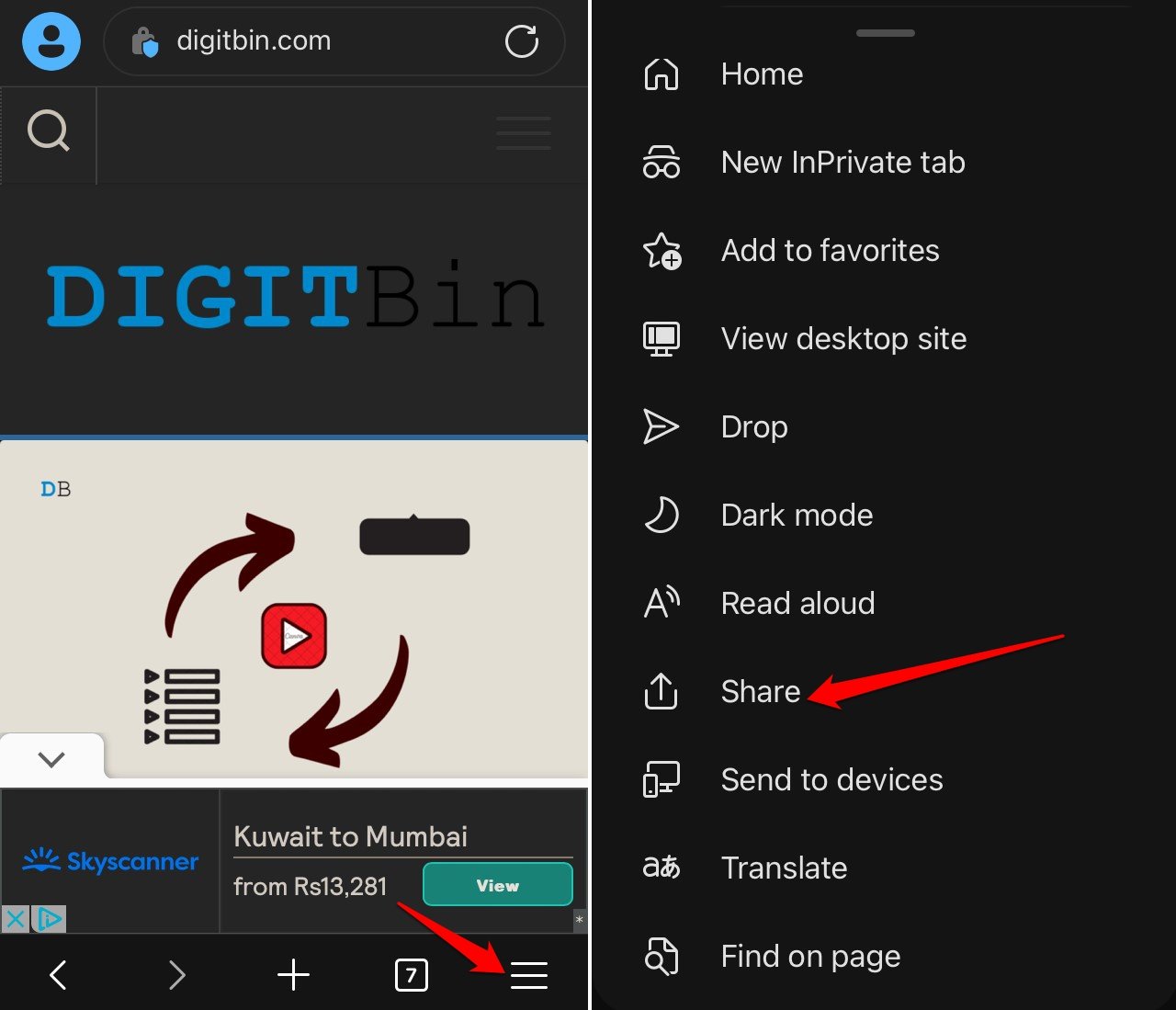
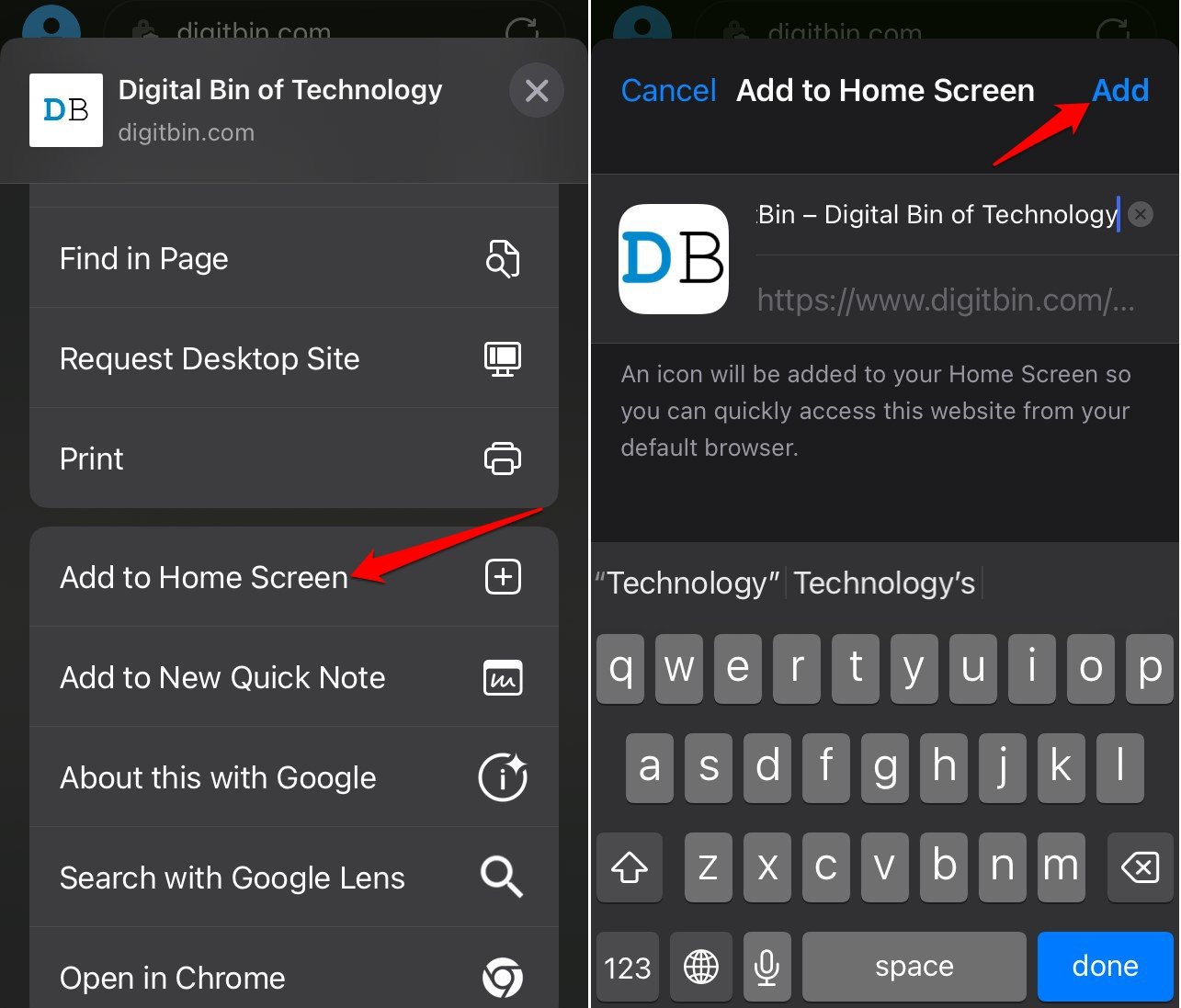
Note importante : Même si le raccourci est créé depuis Chrome, Firefox ou Edge, la page s’ouvrira dans le navigateur par défaut de l’iPhone.
Personnaliser l’icône du raccourci avec l’application Raccourcis
Si plusieurs pages d’un même site utilisent la même favicon, vous pouvez créer des icônes distinctes via l’app Raccourcis.
Étapes :
- Ouvrez l’application Raccourcis sur votre iPhone.
- Touchez + pour créer un nouveau raccourci.
- Dans le champ Rechercher des actions, tapez Safari ou Ouvrir URL.
- Sélectionnez l’action Ouvrir les URL.
- Remplacez l’URL bleue par l’adresse de la page que vous souhaitez.
- Touchez le nom du raccourci en haut pour le renommer et choisir une icône.
- Touchez le bouton Partager en bas, puis choisissez Ajouter à l’écran d’accueil.
- Personnalisez l’image d’icône et la couleur si besoin, puis touchez Ajouter.
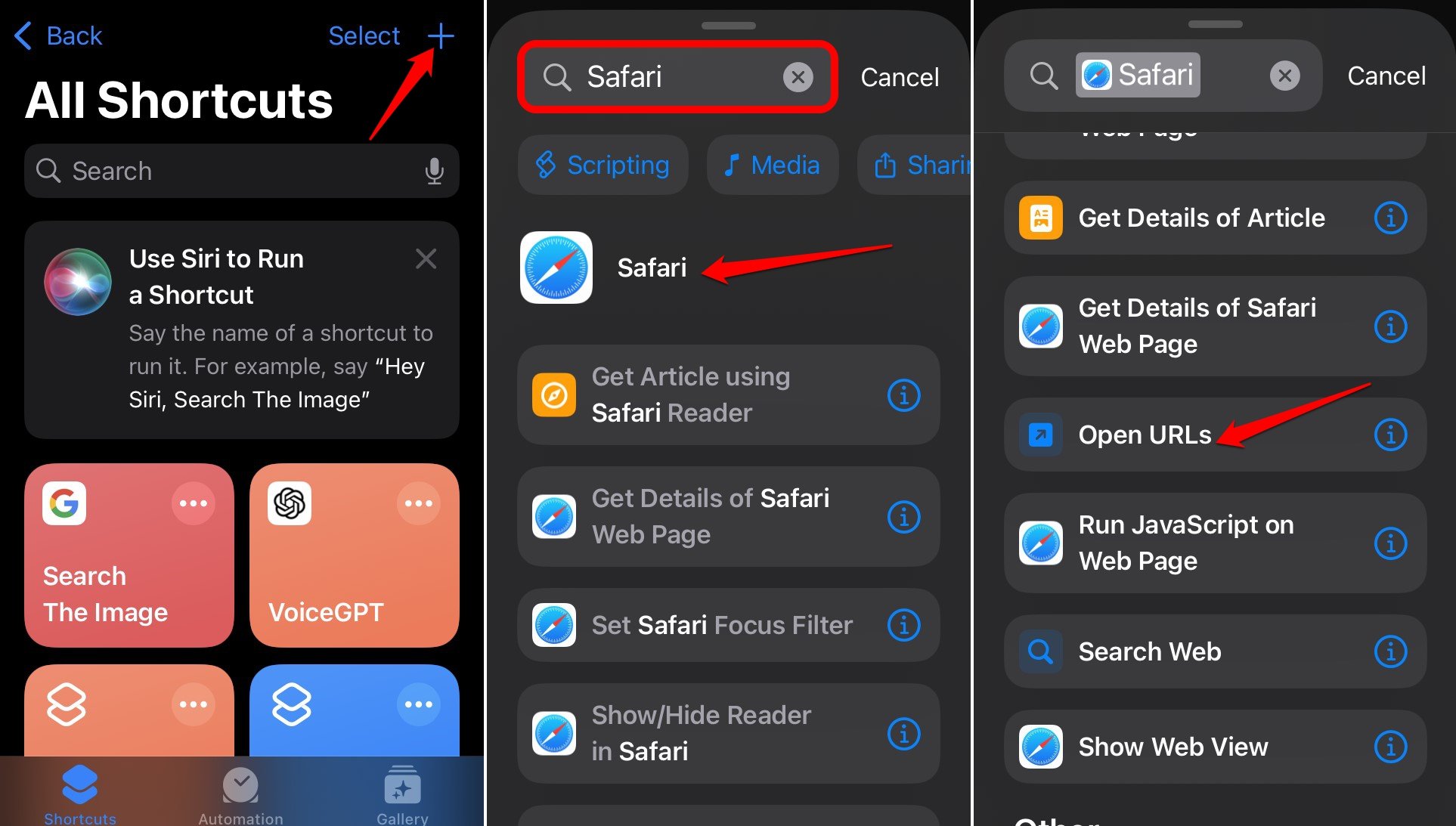
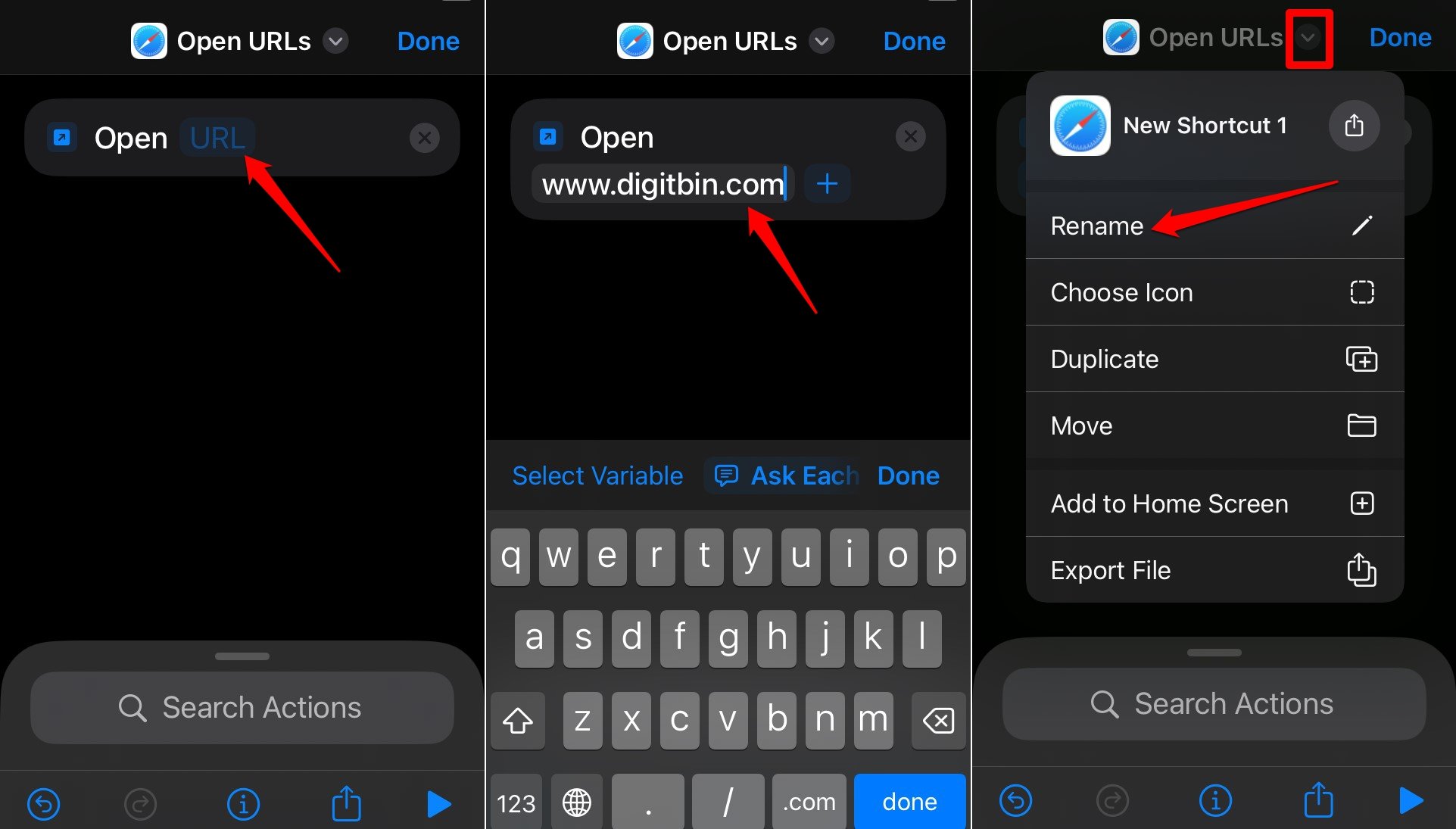
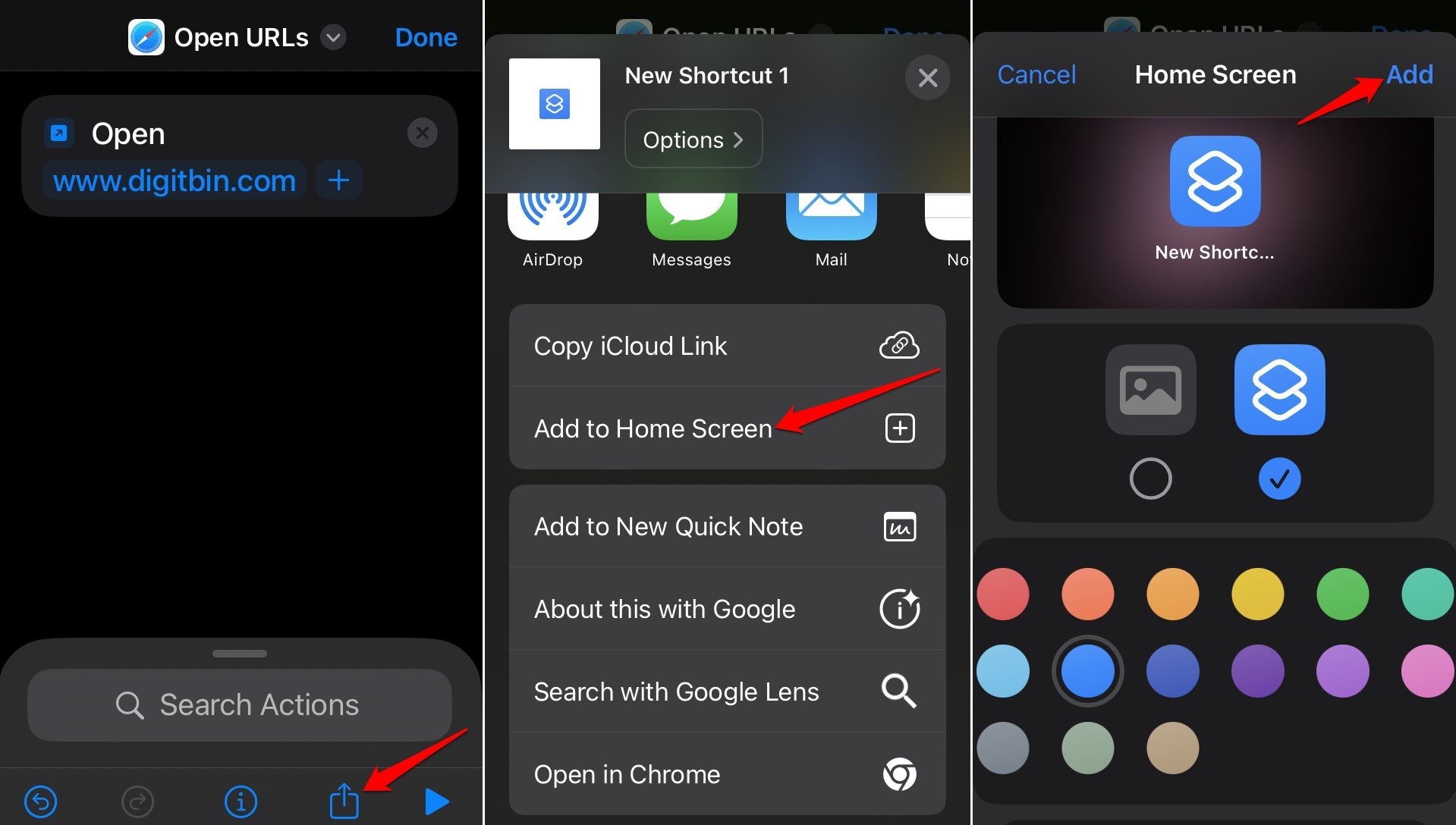
Bonnes pratiques et scénarios d’usage
- Utilisez des noms courts (1–3 mots) pour éviter la troncation sous l’icône.
- Créez un dossier d’écran d’accueil « Favoris web » pour regrouper les raccourcis.
- Préférez des icônes simples et contrastées pour rester lisible sur l’écran.
Contre-exemples :
- Ne créez pas trop de raccourcis identiques — cela surcharge l’écran.
- N’utilisez pas d’URL temporaires (ex. sessions authentifiées) car le raccourci peut cesser de fonctionner.
Méthodologie courte pour déployer des raccourcis à plusieurs appareils (mini-playbook)
- Lister les URLs prioritaires.
- Créer et nommer les raccourcis sur un iPhone de test avec icônes personnalisées.
- Tester l’ouverture dans le navigateur par défaut.
- Exporter ou recréer sur les autres appareils manuellement (iOS ne permet pas le déploiement automatique hors MDM).
Checklist pour l’utilisateur final
- URL stable et publique
- Nom court et compréhensible
- Icône lisible
- Vérifier que la page charge correctement depuis le raccourci
Checklist pour l’administrateur ou l’équipe IT
- Valider que les pages ne requièrent pas d’authentification persistante
- Fournir des icônes 1024×1024 optimisées pour mobile
- Communiquer la procédure aux utilisateurs finaux
Arbre de décision pour choisir la méthode (Mermaid)
flowchart TD
A[Désirez-vous une icône personnalisée ?] -->|Oui| B[Utiliser Raccourcis]
A -->|Non| C[Utiliser le menu Partager du navigateur]
C --> D{Quel navigateur utilisez-vous ?}
D -->|Safari| E[Ajouter depuis Safari]
D -->|Chrome| F[Ajouter depuis Chrome]
D -->|Firefox| G[Ajouter depuis Firefox]
D -->|Edge| H[Ajouter depuis Edge]
B --> I[Créer action Ouvrir URL et Ajouter à l’écran d’accueil]Dépannage courant
- Raccourci ouvre une page vide : vérifiez l’URL et rechargez la page dans le navigateur avant de créer le raccourci.
- Page demandant une connexion : préférez un lien vers la page publique ou créez un widget d’app si disponible.
- Icône floue : utilisez une image carrée de haute résolution (idéalement 1024×1024 px).
Limites et alternatives
Quand la méthode échoue :
- Si la page nécessite une authentification par session, un raccourci direct risque d’afficher une page d’erreur. Alternative : créer un raccourci vers la page de connexion générale ou utiliser l’application officielle si elle existe.
- Si vous voulez déployer des raccourcis à plusieurs appareils automatiquement, il faudra une solution MDM (gestion des appareils mobiles) ou des profils de configuration, car iOS ne synchronise pas automatiquement les raccourcis d’écran d’accueil entre comptes sans intervention.
FAQ
Est-ce que le raccourci ouvre la page dans Safari même si je l’ai créé depuis Chrome ?
Oui. iOS ouvre le lien dans le navigateur par défaut configuré sur l’appareil.
Puis-je attribuer une image personnalisée à chaque raccourci ?
Oui, utilisez l’application Raccourcis pour définir une image et un nom personnalisés avant d’ajouter à l’écran d’accueil.
Puis-je synchroniser ces raccourcis entre plusieurs iPhone ?
Pas automatiquement. Vous devez recréer le raccourci manuellement sur chaque appareil ou utiliser une solution MDM pour déployer des profils.
Récapitulatif
- Ajouter un site à l’écran d’accueil réduit les étapes d’accès.
- Toutes les apps majeures (Safari, Chrome, Firefox, Edge) proposent l’option Ajouter à l’écran d’accueil.
- Pour des icônes distinctes ou un meilleur contrôle, utilisez l’application Raccourcis.
Merci d’avoir lu ce guide. Si ces astuces vous ont aidé, laissez un commentaire et abonnez-vous à la chaîne pour d’autres tutoriels iOS.
Matériaux similaires

Installer et utiliser Podman sur Debian 11
Guide pratique : apt-pinning sur Debian

OptiScaler : activer FSR 4 dans n'importe quel jeu
Dansguardian + Squid NTLM sur Debian Etch

Corriger l'erreur d'installation Android sur SD
